TTEP.CN > 故障 >
WPS ppt中怎么插入背景图片 wps的ppt的背景图片如何添加方法
WPS ppt中怎么插入背景图片 wps的ppt的背景图片如何添加方法 我们在使用电脑的时候,总是会遇到很多的电脑难题。当我们在遇到了需要在WPS中添加幻灯片背景图片的时候,我们应该怎么办呢?一起来看看吧。
wps如何添加幻灯片背景图片:
第一步我们要做的就是在电脑上直接找到WPS的软件然后直接打开它。然后我们需要在WPS中新建一个幻灯片,继续往下看。
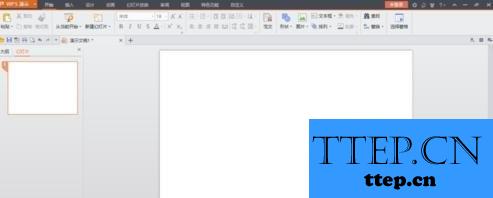
在新建了一个幻灯片以后,我们可以在这个页面的菜单栏中找到设置功能这哥选项,然后打开以后可以看到背景功能的选项,就像下图中显示的那样。
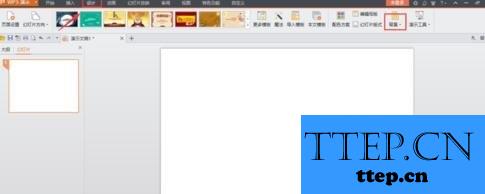
完成了上面的操作步骤以后,我们就可以直接对背景选项进行打开,这哥时候就会跳出一个新的界面,然后我们在这个界面中可以看到一个倒三角的图标,我们找到以后直接点击打开,这个时候就会弹出一个新的列表选项,然后我们可以看到其中有一个填充效果的选项。
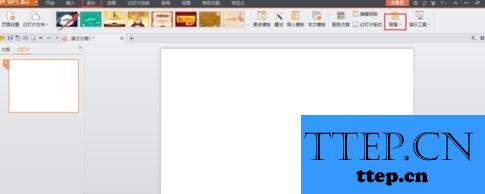
我们需要打开菜单中填充效果的选项,然后选择里面的图片填充的选项,继续往下看。


当我们选择了选择图片按钮的时候,我们就需要从电脑中选一张图片用于幻灯片的背景。
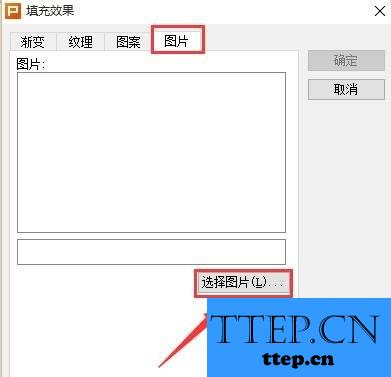

当我们成功的选择好了图片以后,我们就可以直接进行确认了,当这个图片仅仅是用于该幻灯片的时候,我们就要继续的设置了,将这个图片设置成用于整个的幻灯片,直接选择应用于全组就可以了,这个时候我们就将图片应用到整个幻灯片中了。
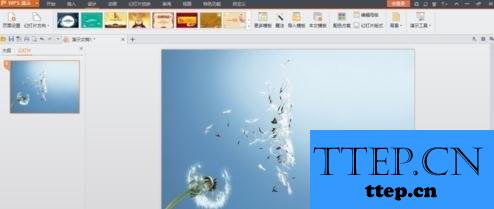
wps如何添加幻灯片背景图片:
第一步我们要做的就是在电脑上直接找到WPS的软件然后直接打开它。然后我们需要在WPS中新建一个幻灯片,继续往下看。
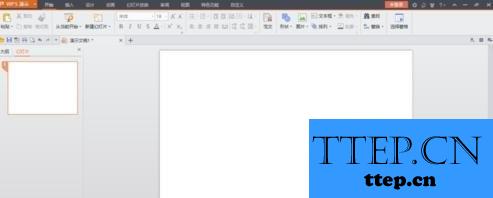
在新建了一个幻灯片以后,我们可以在这个页面的菜单栏中找到设置功能这哥选项,然后打开以后可以看到背景功能的选项,就像下图中显示的那样。
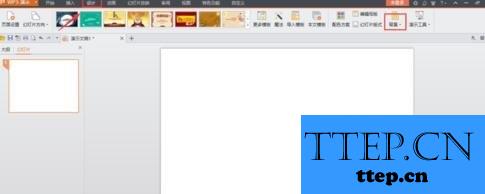
完成了上面的操作步骤以后,我们就可以直接对背景选项进行打开,这哥时候就会跳出一个新的界面,然后我们在这个界面中可以看到一个倒三角的图标,我们找到以后直接点击打开,这个时候就会弹出一个新的列表选项,然后我们可以看到其中有一个填充效果的选项。
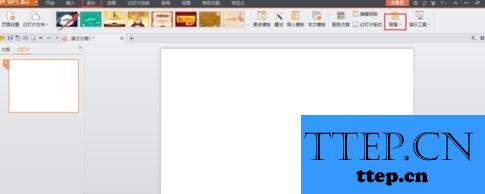
我们需要打开菜单中填充效果的选项,然后选择里面的图片填充的选项,继续往下看。


当我们选择了选择图片按钮的时候,我们就需要从电脑中选一张图片用于幻灯片的背景。
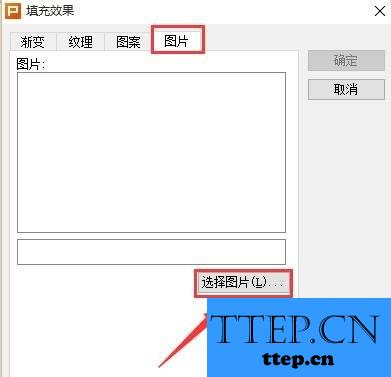

当我们成功的选择好了图片以后,我们就可以直接进行确认了,当这个图片仅仅是用于该幻灯片的时候,我们就要继续的设置了,将这个图片设置成用于整个的幻灯片,直接选择应用于全组就可以了,这个时候我们就将图片应用到整个幻灯片中了。
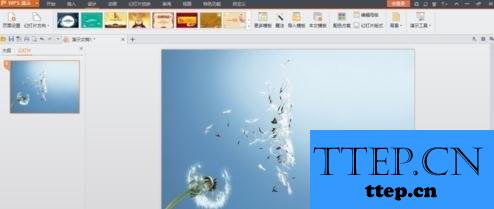
- 上一篇:wps文档怎么转成ppt格式方法 如何把WPS演示默认文件格式改成ppt
- 下一篇:没有了
- 最近发表
- 赞助商链接
